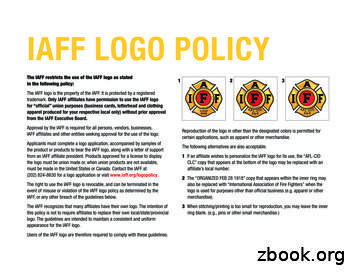Membuat Logo INDOSIAR - WordPress
Kumpulan Tutorial Corel Draw ini bertujuan untuk melatih siswadalam belajar Corel Draw serta lebih menguasi program grafis CorelDraw.Sumber : Ilmugrafis.comMembuat Logo INDOSIAR1. Sepertri biasa buat file baru Ctrl Nlalu membuat sebuah lingkaran menggunakan Ellipse Tool atau tekan F7 usahakansambil menekan Ctrl Shift supaya bentuknya proposional, di tutorial ini sengaja sayatidak menyebutkan patokan ukuran – ukurannya, Anda bisa memberikan ukuran padamasing – masing objek yang lebih sesuai lagi dengan hati Anda ( kaya yang lg milihpacar aja ya gan hihihi.).2. Buat persegi panjang dengan menggunakan Rectangle Tool (F6) dan timpakan dilingkaran yang telah kita buat tadi, atur letaknya seperti pada gambar di bawah ini :
2. Tekan Ctrl A pada keyboard untuk menyeleksi semua objek kemudian TrimpadaMenu Bar klik Arange Shaping TrimSetelah ditrim kamudian hapus persegi panjangnya seperti pada gambar di bawah ini :
Maka hasilnya :4. Buat lagi persegi panjang tipis gan seperti kira – kira pada gambar di bawah, kemudianlakukan trim seperti pada langkah sebelumnya.Setelah ditrim dan dihapus / delete / ditiadakan / dimusnahkan ( opo .hehehe : ) persegipanjangnya maka nanti hasilnya seperti di bawah ini :5. Kemudian klik kanan pilihBreak Curve Apart ( Ctrl K ) untuk memisahkan masing –masing objek hasil trim / potongan tadi yang masih menyatu, hal ini dilakukan untukmempermudah pewarnaannya nanti.6. Sekarang kita duplikat objeknya lakukan Transformations pada Menu Bar klikArange Transformation Posision ( Alt F7 ), jika kotak dialog Transformationssudah muncul di sebelah kanan pada layar monitor Anda, mari kita klik langkah –langkah seperti yang dilingkari di bawah ini :
7. Kemudian posisikan sehingga menjadi seperti ini :
8. Sekarang kita warnain masing masing objek seperti di bawah ini :Anda bisa mewarnai semirip mungkin dengan yang aslinya,9. Setelah memberikan pewarnaan seperti di atas sekarang kita tambahkan TeksIndosiarnya, saya menggunakan Century Gothic Bold, dan yang huruf O nya itu kitabisa membuatnya sendiri dengan 3 lingkaran merah. kemudian atur ukuran dan posisikanseperti pada gambar di bawah.10. Sekarang kita hilangkan Outline-nya. Caranya Ctrl A untuk memblok seluruh objekklik Fly Over Outlinen-nya pilih None :
11. Buat persegi panjang lagi dan atur letaknya supaya mengelilingi semua objek yangtelah kita buat tadi, lalu gunakan Shape Tool untuk menumpulkan siku persegipanjangnya drag salah satu node yang terletak di pojok persegi panjangnya atur arahnyagan. Ilustrasinya Anda bisa melihat gambar di bawah :Hasil akhirnya akan terlihat seperti di bawah ini :Tutorial Logo Indosiar memang untuk Anda gan hehehe.Saya meminta maaf kepada perusahaan yang punya logo, baik itu dalam penggunaanlogo tanpa izin, maupun kekurangan dan ketidak sempurnaannya. Tapi tujuan saya disini hanya ingin belajar dan belajar !!! serta membagikan ilmu apa yang sedang sayapelajari, karena dengan metode belajar seperti itu kita akan lebih bisa memahami apayang sedang kita pelajari tidak kurang dan juga tidak lebih
Membuat Disain Logo WINDOWS MEDIA PLAYERLangkah - Langkahnya:1. Buatlah 2 buah lingkaran dengan ELLIPSE TOOL (F7)2. Setelah itu tekan CTRL A (Select All)Lalu tekan CTRL G (Group)3. Untuk Lebih memudahkan munculkan Grid, Caranya: pada Menu Utama pilih View Grid, Kemudian buat 2 Kotak dengan Rectangle Tool (F6) sebagai bantuan memotong3/4 bagian lingkaran
Sambli tekan dan tahan tombol Shift ---- Klik (Lingkaran - Kotak kanan - Kotak Bawah)lalu gunakan Metode SimplifyHasilnya:
Kemudian hapus kedia kotak dengan tombol DeleteNah hasilnya:4. Buang bagian lingkaran dalam dengan cara membuat lingkaran lagi dan gunakanmetode TrimSetelah di Trim (Caranya seperti pada metode simplify tadi)Hapus yang tidak diperlukan, jadi tinggal 1/4 lingkaran ini
5. Klik bangun tersebut dan tekan tombol [ ] pada keyboard sebanyak 1 X untukmenggandakanKemudian tekan mirror horrisontalHasilnya:Gunakan Move Tool dan atur posisinya:6. Buat 2 Buah bagian lagi sehingga menghasilkan seperti iniTapi kali ini pilih mirror vertical
7. Sekarang tinggal membuat tombol PLAY jadi buat segitiga denganHasilnya:Tinggal mewarnai saja, sebaiknya hilangkan Grid agar kanvas menjadi putih bersih lagi,caranya seperti mengaktifkan Grid tadi8. Mewarnai bagian - bagianKlik bagian yang ingin diwarnai dan pilih warna pada color pallete di sebelah kanan
Unofficial icon From Windows Media Player sudah tercipta, minta maaf loh kepadapemilik windows ini hanyalah sekedah latian saja jadi gak ada maksud apa - apa, apalagimembajak logo tersebut Tips Tambahan - Extreme Tutorial:Untuk langkah ke 8 yaitu pewarnaan bisa menggunakan Gradien (Fountain Fill) agarlebih menarik
Pengaturan untuk warna merahHasilnya:
Bisa juga ditambahkan Interactive Shadow ToolHasilnya:Anda bisa berkreasi sendiri dengan Tool - Tool yang ada dalam Coreldraw.ini hasil karya alternatif dari penulis (jo - ilmugrafis)
Kalian pasti bisa berkreasi lebih hebat lagi. ;P"I am Just Newbie who want to Share Tutorials."Membuat Logo TELKOMSEL1. Jalankan Program CorelDraw, nah buatlah sebuah objek segienam, Pilih polygonaltool, kemudian pada property bar, Anda masukkan nilai 6 untuk membuat segienam
2. Miringkan objek segienam tersebut dengan merotasikannya sebesar 350 derajat3. Warnai objek tersebut dengan warna abu-abu (gray) dan copy satu objek lagiberi warna merah, posisikan seperti berikut, hilangkan line dari objek tersebut.
4. Nah sekarang kita akan membuat bentuk lingkaran yang melingkup objek segi enamtersebut, gunakan ellipse tool buat agak melonjong horizontal.Kemudian Anda copy-kan objek elips tersebut tapi kecilkan sedikit letakkan di atas objekelips yang pertama seperti berikut :6. Beri warna abu-abu terang (30% black) pada objek elips yang terpotong, letakkan padaobjek segienam, gandakan objek elips yang terpotong tersebut atur posisi sebagai berikut:
7. Sekarang kita akan membuat perpotongan antara objek elips yang terpotong dengansegienam merah,klik objek segienam merah tekan Shift kemudian klik salah satu objek elips yangterpotong,pilih metode intersect pada property bar, beri warna putih pada hasil pemotongan,lakukan hal yang sama pada objek elips yang terpotong lainnya dengan segienam merah.8. Ketikkan teks TELKOMSEL (Arial, Bold, Italic) di sebelah kanan logonya.
Logo Telkomsel - Maju Terus dunia telekomunikasi IndonesiaMembuat USB Flash Disk dengan CorelDRAWExpert Tutorial - Harap menguasai Layout Coreldraw dan sedikit Fungsi Tool BoxCoreldrawLangkah - Langkahnya:Langkah 1- Buka Program Coreldraw dan Pilih NEW- Buat 2 Buah lingkaran dan 1 Kotak pada kertas kerja CorelDRAWLalu Gabungkan sehingga saling berdempetan seperti ini:
Kemudain tekan CTRL A untuk menyeleksi semua bangun dan Gunakanuntuk menggabungkan, Hasilnya:Akan terbentuk bangun seperti kapsul obat.Langkah 2Pada bangun tersebut tekan F12 dan atur seperti ini:Hasilnya:Weld
Sekarang berikan Efek TransparacyTekan [ ] untuk menggandakan bangun terbebut dan warnai dengan warna putih:Lalu gunakan Interactive Transparency Tool, kemudian gunakan No Outline untukmembuang garis border bangunSehingga hasilnya seperti ini:Kemudian Tekan [CTRL] [A] dan [CTRL] [G] untuk GroupLangkah 3Sebelum memecah bangun tersebut sebaiknya gandakan dulu bangun tersebutPecah keduanya sehingga membentuk seperti ini, disini saya menggunakan TrimCaranya buat Kotak dan letakkan di bangun flash diks tersebut lalu seleksi keduanya dantekan Trim
Sebelum di TrimSetelah di TrimNah. Sekarang tinggal menghapus kotak bantuan Trimlalu dekatkan keduanya, hehehe. jodohkan.Kayak kapsul Obat Nih.
Langkah 4Tambahkan Berbagai Assesoris seperti kotak pada USBLaluKemudianNah kalo gini udah mirip FLASH DiskLangkah 5Warnai. Caranya seperti Langkah 2Jika kesulitan langsung aja gunakan color pallete dan warnai dengan warna hitam danabu-abuHasilnya (dengan Langkah 2):
Untuk yang masih pemula bisa menggunakan Corol PalleteHasilnya (dengan Langkah biasa. Color Pallete):Langkah 6Tambahkan hiasan dan kata - kata agar tampak jelas seperti sebuah Flash Disk,untuk tali gunakan Pen Tool
Hehehe. Selamat Anda telah memproduksi sebuah FLAHS DISK!!!Hargai Hasil Karya ANAK NEGERI. Made in IndonesiaJika anda punya sedikit waktu luang maka tidak ada salahnya mengedit dan memperbaikiserta menambahkan efek2 yang lainnya.Hasil dari Penulis:[ ] Klik Gambar untuk ZoomFlash Disk USB made in indonesia 100% GRATISFlash Disk Manufacture by ilmugrafis.com. All right reserved.
Kumpulan Tutorial Corel Draw ini bertujuan untuk melatih siswa dalam belajar Corel Draw serta lebih menguasi program grafis Corel Draw. Sumber : Ilmugrafis.com Membuat Logo INDOSIAR 1. Sepertri biasa buat file baru Ctrl N lalu membuat sebuah lingkaran menggunakan Ellipse Tool
Resep Persembahan Indosiar.com seluruh resep yang ditampilkan diambil dari transkripsi program tayang Indosiar BAHAN: 1 ekor ayam, potong jadi 20 bagian 1 sdm air jeruk nipis dan 1 sdt garam 2 cm jahe, memarkan . Sambal: pukul-pukul cabai hijau dan bawang merah hingga pipih. 3. Panaskan min
1. Membuat Database DATAFIFO 2. Membuat Tabel USER 3. Membuat Free Table TMPUSER 4. Membuat Form Login 5. Connection File Form 6. Menguji Form dan Menu Program A. BAHAN PRAKTEK II 2.1 Membuat Database DATAFIFO dan Tabel USER, serta Free Tabel TMPUSER 1. Buatkan Database DATAFIFO pada folder DATA di folder Anda (O:\FIFO\NAMA\DATA) 2.
Cara membuat Captionnya uda selesai. Nah, sekarang kita tinggal membuat daftar gambar dan daftar tabelnya. Cara membuatnya hampir sama dengan cara membuat daftar isi. Lebih jelasnya kita simak caranya berikut ini. Membuat Daftar Gambar 1. Untuk memasukkan daftar gambar, [References] [Insert Table of Figures]. 2. Pilih Gambar pada Caption Label.
Flat gold and black logo Flat red and black logo Flat black and white logo U.S. and Canada logo In black and white applications, use the flat black and white logo. In one color applications, such as decals, use the flat gold and black logo or flat red and black logo. x is equal to half
The MRC logo can and should be used with either the housing organization's logo or the local MRC logo. The MRC logo should not be altered in any way to create a new local MRC logo. If an MRC unit has its own logo, it should be used with the MRC logo. The local MRC unit may add its name, city, or county to the MRC logo. However .
MEMBUAT APLIKASI PERSONALIA 1. Membuat Database Personalia Setelah MS-Access dibuka, dari menu pilih NEW (CTRL-N) seperti pada gambar. Langkah Berikutnya adalah Memilih Blank Database, dalam latihan ini kita menggunakan Blank database, walaupun juga ada pilihan lain seperti templates dan From Microsoft Office Online.
4) Membuat sub folder Langkah-langkah membuat sub folder prosesnya sama dengan membuat folder, yaitu : Buka windows explorer Klik New Volume D: atau Drive D: Klik Literasi Komputer Klik File, klik New, klik Folder, maka akan tampil : Selanjutnya ketik nama sub folder. Gambar 3.10. Kotak dialog menu membuat folder
Araling Panlipunan . ang ikalawang sangay ng heograpiya – ang heograpiyang pantao na tumutukoy sa pag-aaral ng wika, lahi, relihiyon, at pangkat-etnolingguwistiko sa iba’t ibang bahagi ng daigdig. Ang mga paksa na nakapaloob sa modyul na ito ay sistematikong inayos upang mas madaling maunawaan ang daloy ng iyong pag-aaral. May mga angkop na gawaing inihanda para sa iyo upang maging .